یکی از مسائلی که ممکن است در روند طراحی و بویژه مهندسی معکوس با آن برخورد کنید، ترسیم دایره با استفاده از چند نقطه است. در واقع میخواهیم مرکز و شعاع بهترین دایره گذرنده از چند نقطه را با استفاده از نرمافزار کتیا پیدا کنیم. به طور ساده همواره میتوانیم از سه نقطه غیر همراستا در صفحه، یک دایره عبور دهیم. اما تعیین بهترین دایره گذرنده از چند نقطه (بیش از سه نقطه)، به گونهای که کمترین انحراف را از نقاط داشته باشد، کار سادهای نیست و نیاز به حل معادلات پیچیدهای دارد. این کار را میتوان به کمک برنامهنویسی در نرمافزار MATLAB یا Microsoft Excel انجام داد، اما هیچ روش شناخته شدهای برای این کار در نرمافزارهای طراحی وجود ندارد. در این آموزش میخواهیم روشی برای ترسیم بهترین دایره گذرنده از چند نقطه با استفاده از نرمافزار CATIA ارائه دهیم. این روش کاملاً ابداعی بوده و در هیچ مرجع فارسی و لاتین ذکر نشده است و برای اولین بار در آکادمی نرمافزارهای مکانیک منتشر میشود. در این آموزش ابتدا ترسیم دایره با استفاده از سه نقطه و سپس بیش از سه نقطه را فرامیگیریم. با ما در این آموزش کتیا همراه باشید.
ترسیم دایره با استفاده از سه نقطه (Fit کردن یک دایره بر روی سه نقطه) در نرمافزار کتیا
همواره میتوان با استفاده از سه نقطه یک دایره ترسیم کرد. به عبارت دیگر از هر سه نقطه در صفحه که در یک راستا قرار ندارند، همواره یک دایره عبور میکند. برای این منظور سه نقطه با مختصات (5,10)، (1,22) و (11,3) درنظر میگیریم. وارد محیط Sketcher شده و با استفاده از ابزار Point by Using Coordinate این سه نقطه را در یک صفحه ترسیم میکنیم.
سپس ابزار Three Point Circle کتیا را فعال کرده و سه نقطه قبلی را انتخاب میکنیم تا یک دایره بر روی این سه نقطه ایجاد شود. همچنین میتوانید بدون ترسیم نقطهها، مختصات آنها را پس از فعال کردن ابزار Three Point Circle در جعبهابزار شناور Sketch tools به صورت (H,V) وارد کنید.
اگر بر روی نقطه مرکز این دایره دوبار کلیک کنید، میتوانید مختصات مرکز دایره را در پنجره Point Definition مشاهده کنید. برای سه نقطه انتخاب شده، مرکز دایره در نقطه (29.318,24.773) قرار دارد. همچنین قطر دایره برابر 56.907mm است.
Fit کردن یک دایره بر روی چند نقطه (بیش از سه نقطه) در نرمافزار کتیا
در حالت کلی هیچ روش مشخصی برای Fit کردن یک دایره بر روی چند نقطه (بیش از سه نقطه) یا به عبارت دیگر، ترسیم بهترین دایره گذرنده از چند نقطه در نرمافزار کتیا وجود ندارد. روش ارائه شده در اینجا کاملاً ابداعی و صددرصد عملی میباشد. برای بدست آوردن بهترین دایره گذرنده از چند نقطه، 12 نقطه با مختصات داده شده در جدول زیر را در نظر بگیرید.
| Y Coordinate | X Coordinate | Point Number |
|---|---|---|
| 0.0 | 0.0 | 1 |
| -48.7 | -69.2 | 2 |
| -55.4 | -153.7 | 3 |
| -20.2 | -231.6 | 4 |
| 49.7 | -279.4 | 5 |
| 135.1 | -279.4 | 6 |
| 210.4 | -250.9 | 7 |
| 260.0 | -180.4 | 8 |
| 266.3 | -96.0 | 9 |
| 230.6 | -18.9 | 10 |
| 161.3 | 28.8 | 11 |
| 76.8 | 36.6 | 12 |
وارد محیط Sketcher کتیا شده و با استفاده از ابزار Point by Using Coordinate این نقاط را در صفحه Sketch ترسیم کنید.
از محیط Sketcher خارج شده و از مسیر زیر وارد محیط ابرنقاط شوید.
Start > Shape > Digitized Shape Editor
آموزش تبدیل نقاط مادی به ابر نقاط با استفاده از ابزار Cloud/Points
در این محیط، ابزار Cloud/Points را از جعبهابزار Cloud Operation کتیا فعال کرده و Sketch شامل نقاط ترسیم شده را انتخاب و بر روی Apply و Ok کلیک کنید تا این نقاط مادی تبدیل به ابر نقاط شود (دقت نمایید که تعداد این نقاط باید کمتر از 1000 باشد).
آموزش ابزار Align using the Compass در محیط ابر نقاط کتیا
ابزار Align using the Compass را از جعبهابزار Cloud Reposit کتیا فعال کنید. در پنجره باز شده، ابر نقاط را در قسمت Cloud to Align انتخاب کنید. در قسمت Move بر روی آیکن جهتنما (قطبنما) کلیک کنید تا جهتنما بر روی ابر نقاط ظاهر شود. سپس بر روی محور اصلی جهت نما کلیک کرده و آن را به یک مقدار دلخواه در راستای عمود بر ابر نقاط جابجا کنید. دقت نمایید که در قسمت Point لغزنده را بر روی 100% قرار دهید و گزینه Keep Initial فعال باشد. در نهایت بر روی Apply و Ok کلیک کنید.
استفاده از ابزار Merge Cloud در محیط ابر نقاط کتیا
در این حالت دو مجموعه ابر نقاط داریم که باید آنها را ترکیب کنیم. برای این منظور، ابزار Merge Cloud را از جعبهابزار Cloud Operations کتیا فعال کرده و این دو مجموعه از ابر نقاط را انتخاب و بر روی گزینه Ok کلیک میکنیم تا با هم ترکیب شوند.
از مسیر زیر وارد محیط سطح سازی سریع شوید.
Start > Shape > Quick Surface Reconstruction
آموزش ابزار Basic Surface Recognition در محیط Quick Surface Reconstruction کتیا
در این محیط، ابزار Basic Surface Recognition از جعبهابزار Surface Creation کتیا را فعال کنید. در پنجره باز شده ابر نقاط Merge شده را در قسمت Cloud و گزینه Cylinder را در قسمت Method انتخاب کنید. سپس بر روی Apply و Ok کلیک کنید تا استوانه ایجاد شود.
با انتخاب صفحه Sketch اولیه (صفحه عمود بر استوانه) وارد محیط Sketcher شوید و یک دایره دلخواه رسم کنید. با انتخاب همزمان این دایره و لبه دایرهای استوانه، ابزار Constraints Defined in Dialog Box را از جعبهابزار Constraint کتیا فعال کرده و در پنجره باز شده گزینه Coincidence را انتخاب کنید. همانطور که مشاهده میکنید، دایره بر لبه استوانه منطبق میشود.
اگر بر روی نقطه مرکز این دایره دوبار کلیک کنید، میتوانید مختصات مرکز دایره را در پنجره Point Definition مشاهده کنید. برای 12 نقطه مورد نظر، مرکز دایره در نقطه (-124.142,105.21) قرار دارد. همچنین قطر دایره برابر 326.75mm است.
نکته: درصورتی که نقاط مورد نظر از شکل یک دایره خیلی فاصله داشته باشند، ممکن است که استوانه ایجاد شده بر روی صفحه نقاط قرار نداشته باشد. برای پرهیز از این مسأله، بهتر است بجای ایجاد دو دسته ابر نقاط با استفاده از ابزار Align using the Compass، همواره سه دسته ابر نقاط ایجاد کنیم تا از صحت مسأله مطمئن شویم. برای روشن شدن مطلب، نقاط زیر را در نظر بگیرید:
| Y Coordinate | X Coordinate | Point Number |
|---|---|---|
| 70 | -40 | 1 |
| 90 | 50 | 2 |
| 30 | 50 | 3 |
| -20 | 70 | 4 |
| -60 | -20 | 5 |
همانطور که مشاهده میکنید، این نقاط به شکل یک دایره نزدیک نیستند.
با استفاده از روش بیان شده، استوانه را برای این نقاط ایجاد میکنیم. همانطور که در تصویر زیر مشاهده میکنید، قاعده استوانه بر صفحه نقاط منطبق نبوده و نمیتواند جواب صحیح مسأله باشد.
برای رفع این مشکل، همانگونه که اشاره کردیم، سه دسته ابر نقاط ایجاد میکنیم. این سه دسته در تصویر زیر نمایش داده شدهاند.
بعد از ترکیب این سه دسته ابر نقاط، بر روی آنها استوانه را ایجاد میکنیم. مطابق شکل زیر، قاعده این استوانه بر روی صفحه نقاط اولیه منطبق بوده و روش کاملاً قابل استفاده است.
بنابراین مرکز بهترین دایره گذرنده از نقاط مورد نظر، نقطه (2.977,16.342) و قطر آن برابر 146.777mm خواهد بود.
توصیه: همانگونه که مشاهده کردید، بهتر است همواره از سه دسته ابر نقاط استفاده کنید.
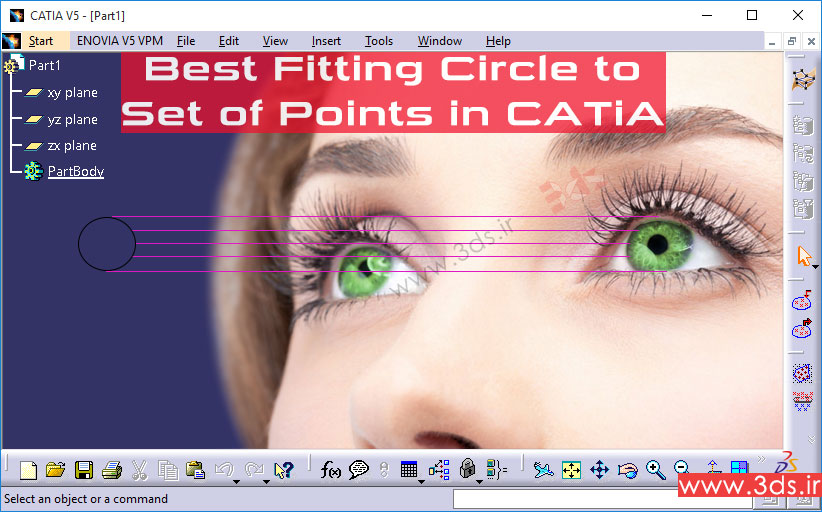
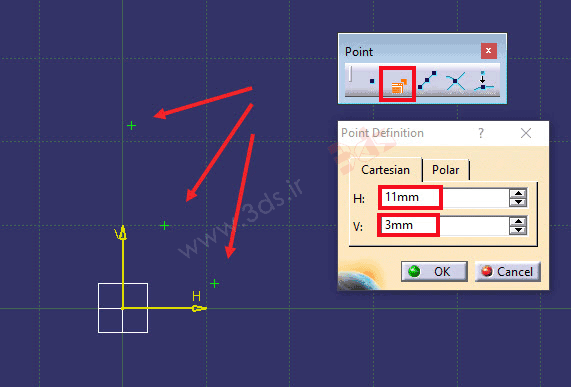
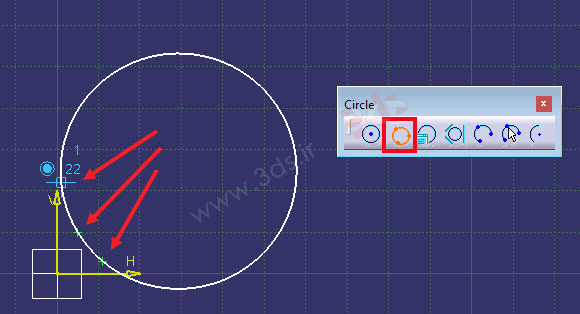
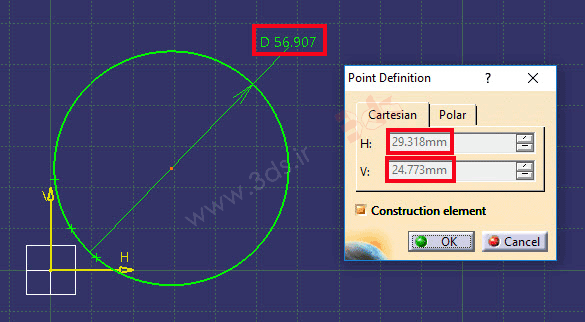
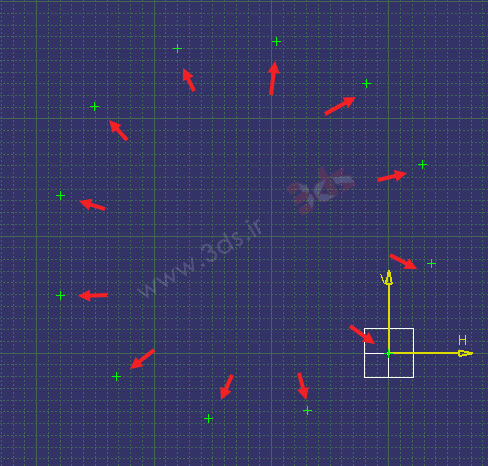
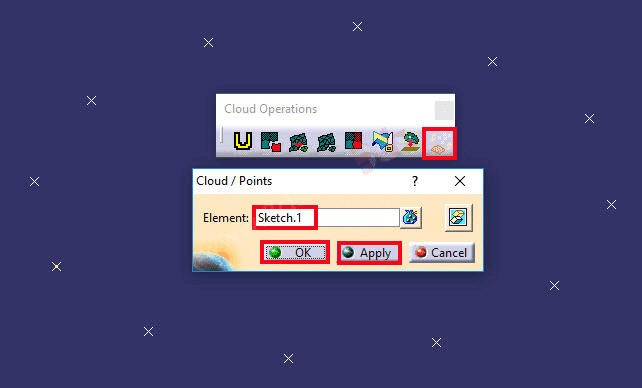
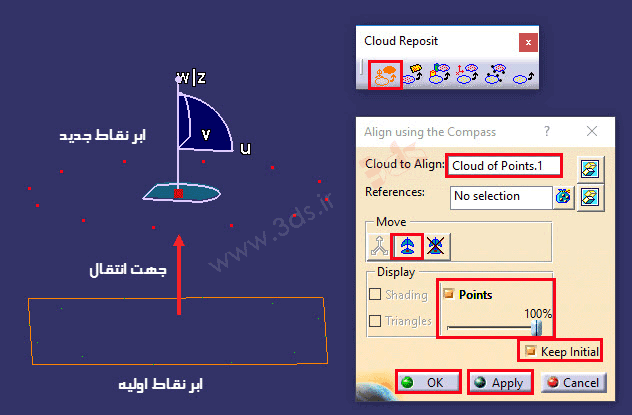
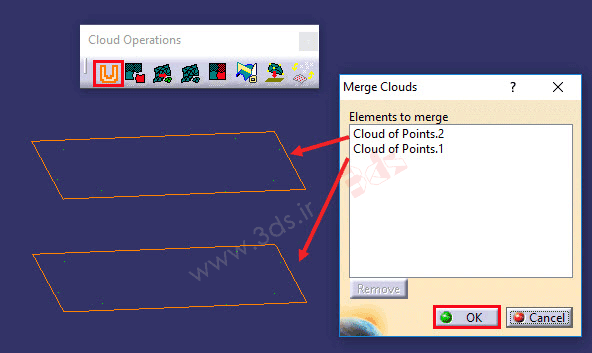
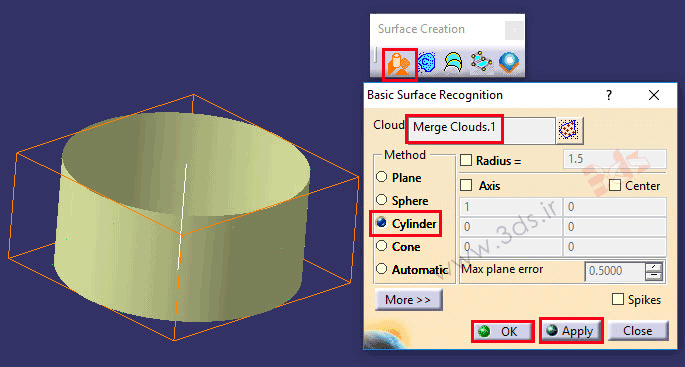
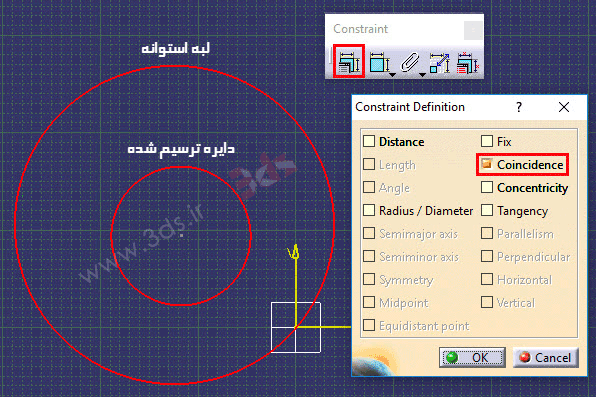
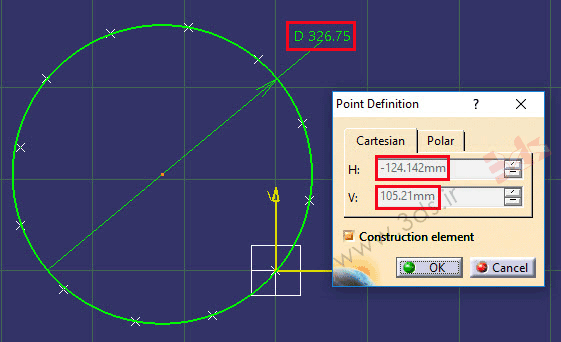
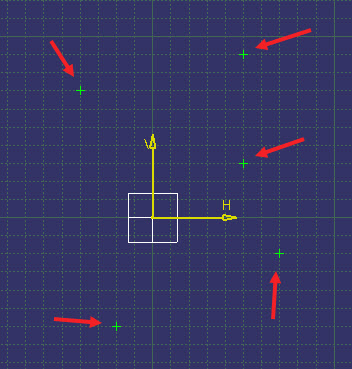
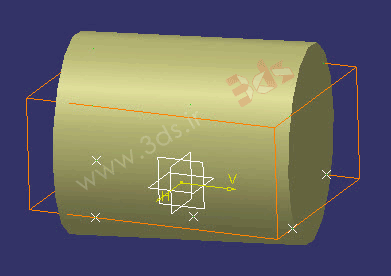
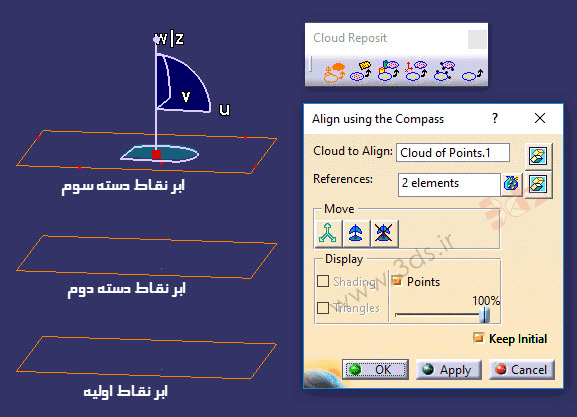
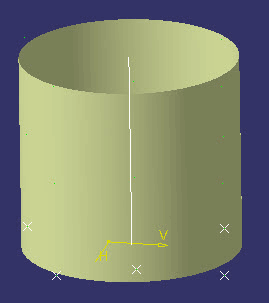
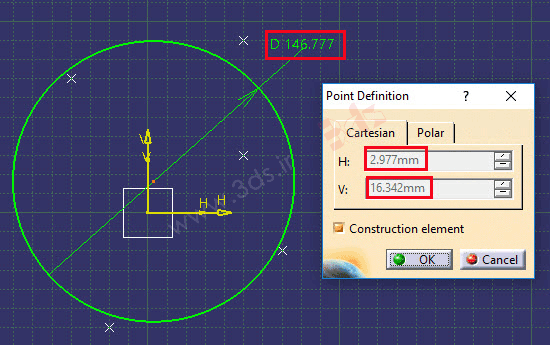

با سلام قالب های کشش رو میشه تو کتیا طراحی کرد؟بنده چند تا عکس دیدم از قالب های بدنه خودرو که تو کتیا طراحی شده اما هر چی تو یوتیوب گشتم چیزی نبود
سلام
شما نیاز به طراحی سمبه و ماتریس دارید که میتونید تو کتیا انجام بدید. یا بصورت دستی و یا به کمک Core & Cavity.
سلام
چرا دیه آموزش نمیذارین؟
این آموزش واسه 2 سال پیشه و دیگه اموزش کتیا نذاشتین فیلم آموزش کتیا ندارین؟
اموزش طراحی قالب کتیا هیچی ندارین؟
اموزشی که طراحی یه هواپیما رو کامل با کتیا توضیح بذه هم نیاز دارم
سلام
ممنون از پیگیری شما. احتمالا تا یک ماه دیگه آموزش های جدید آپلود میشن.